ใน Outlook 2016 สําหรับ Windows "กองข้อความ" สามารถช่วยคุณกรองอีเมลที่มีลําดับความสําคัญต่ํา ประหยัดเวลาสําหรับข้อความที่สําคัญที่สุดของคุณ ถ้ากองข้อความไม่เหมาะกับคุณ คุณสามารถ ปิดได้
เซิร์ฟเวอร์อีเมลจะติดตามอีเมลที่คุณอ่านและอีเมลที่คุณไม่ได้อ่าน เมื่อคุณเปิดใช้งาน กองข้อความ จะเป็นอัตโนมัติ เมื่อมีอีเมลใหม่เข้ามา จะนําข้อความที่คุณมีแนวโน้มที่จะเพิกเฉยและใส่ลงในโฟลเดอร์ "กองข้อความ"
หมายเหตุ: ถ้าคุณไม่เห็นโฟลเดอร์ กองข้อความ ในกล่องจดหมายของคุณ คุณอาจมีตัวเลือก กล่องจดหมายเข้าที่โฟกัส ดู กล่องจดหมายเข้าที่โฟกัสสําหรับ Outlook สําหรับข้อมูลเพิ่มเติม
-
ใน Outlook ให้เลือกโฟลเดอร์ กองข้อความ คุณจะเห็นอีเมลของคุณที่นั่น
-
คุณสามารถลากอีเมลจาก กองข้อความ ไปยังโฟลเดอร์ กล่องจดหมายขาเข้าได้
-
การย้ายอีเมลเข้าหรือออกจากโฟลเดอร์กองข้อความจากอุปกรณ์ของคุณก็เพียงพอที่จะส่งสัญญาณไปยังระบบกองข้อความว่ารายการนั้นเป็นกองข้อความหรือไม่เป็นกองข้อความ ตัวอย่างเช่น ถ้าคุณย้ายอีเมลไปยังโฟลเดอร์ กองข้อความ ใน Outlook เดสก์ท็อป หรือไปยังแอป จดหมาย บนโทรศัพท์ของคุณ ระบบ กองข้อความ จะบันทึกการดําเนินการสําหรับแอปจดหมายทั้งหมดของคุณ คุณไม่จําเป็นต้องดําเนินการนี้ทีละรายการในแต่ละแอป
จัดการการตั้งค่ากองข้อความของคุณ
-
ถ้าคุณมี Outlook 2016 สำหรับ Windows คุณสามารถคลิกขวาที่โฟลเดอร์ กองข้อความ แล้วเลือก จัดการกองข้อความ
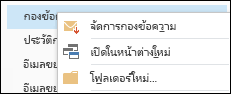
คุณจะถูกนำไปยัง Outlook บนเว็บ
-
ลงชื่อเข้าใช้โดยใช้รหัสผู้ใช้และรหัสผ่าน Microsoft 365 ของคุณ จากนั้นคุณจะไปยังหน้าการตั้งค่า กองข้อความ โดยตรง
อาจต้องใช้เวลาสองสามวันเพื่อให้ กองข้อความ ปรับให้เข้ากับการกําหนดลักษณะของคุณโดยสมบูรณ์เมื่อระบบบันทึกตัวเลือกของคุณ และใช้ข้อมูลดังกล่าวเพื่อระบุข้อความที่คล้ายคลึงกันในอนาคต แต่คุณสามารถช่วยให้กองข้อความเรียนรู้ตัวเลือกของคุณได้เร็วขึ้นโดยการดําเนินการง่ายๆ บางอย่าง
-
ถ้าคุณเห็นอีเมลที่มีลำดับความสำคัญต่ำในกล่องขาเข้าของคุณ ให้คลิกขวาที่ข้อความนั้น แล้วเลือก ย้ายไปที่กองข้อความ หรือลากอีเมลจากกล่องขาเข้าของคุณและปล่อยลงในโฟลเดอร์ กองข้อความ
Outlook บนเว็บ
Outlook
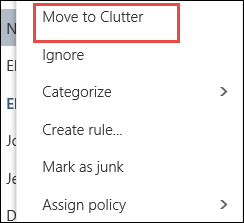
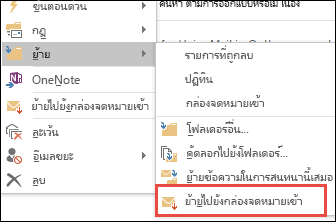
-
ถ้าคุณเห็นข้อความถูกส่งไปยัง กองข้อความ โดยไม่ได้ตั้งใจ ให้คลิกขวาที่ข้อความนั้น แล้วเลือก ย้ายไปที่กล่องจดหมายเข้า หรือลากอีเมลจากโฟลเดอร์ กองข้อความ และปล่อยลงในกล่องจดหมายเข้าของคุณ
Outlook บนเว็บ
Outlook
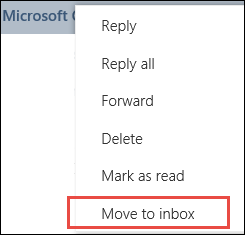
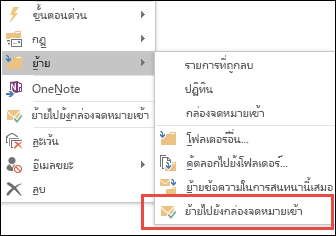
กองข้อความและอีเมลขยะจะถูกกรองออกก่อนที่จะมาถึงกล่องจดหมายเข้าของคุณ อีเมลขยะจะถูกประเมินและกรองก่อน จากนั้น Outlook จะประมวลผลกฎ (หากคุณตั้งค่าไว้) ถัดไป กองข้อความจะวิเคราะห์ข้อความที่เหลือและกรองชนิดของข้อความที่คุณมักจะละเว้นหรือไม่ตอบกลับ ตามลักษณะการทํางานที่ผ่านมาของคุณ
ข้อความจากผู้ส่งบางคนจะไม่ถูกระบุว่าเป็น กองข้อความ:
-
คุณ
-
ทุกคนในสายการจัดการของคุณ
-
ผู้ใต้บังคับบัญชาของคุณ
กองข้อความ จะดูข้อความในหลากหลายด้านเพื่อทําความเข้าใจว่าข้อความใดที่คุณมักจะไม่อ่าน ตัวอย่างเช่น
-
ผู้ส่ง
-
ไม่ว่าคุณจะเคยเข้าร่วมในการสนทนาหรือไม่ก็ตาม
-
ถ้าคุณเป็นผู้รับเท่านั้น
-
ความสำคัญ
เมื่อพฤติกรรมการอ่านของคุณเปลี่ยนแปลง กองข้อความ ก็จะเรียนรู้และนำไปปรับใช้
คุณจะต้องเปิด กองข้อความใน Outlook บนเว็บ ซึ่งจะทำให้คุณสามารถใช้กองข้อความได้ทั้งใน Outlook บนเว็บ และ Outlook
-
ลงชื่อเข้าใช้ Outlook บนเว็บ สำหรับวิธีใช้ ดูที่ ลงชื่อเข้าใช้ Outlook บนเว็บ
หมายเหตุ: คุณไม่สามารถเปิด กองข้อความ ใน Outlook บนเว็บ เวอร์ชัน Light ได้ อย่างไรก็ตาม คุณสามารถสลับเป็นเวอร์ชันเต็มได้โดยไปที่ ตัวเลือก > เวอร์ชันทั่วไป > Light แล้วล้างกล่องกาเครื่องหมาย ใช้เวอร์ชัน light ของ Outlook บนเว็บ
-
ที่มุมบนซ้ายของหน้า ให้เลือก ตัวเปิดใช้แอป

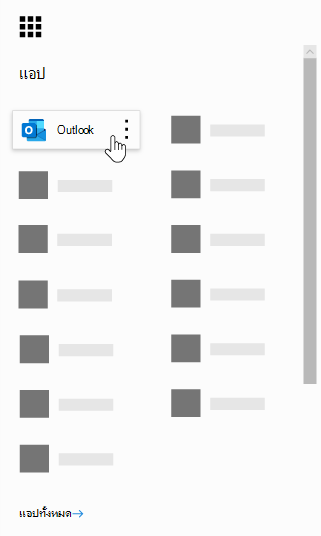
-
บนแถบนําทาง ให้ไปที่ การตั้งค่าตัวเลือก

-
เลือก แยกรายการที่ถูกระบุว่าเป็นกองข้อความ > บันทึก

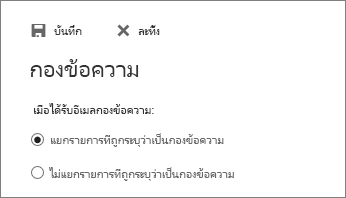
หมายเหตุ:
-
คุณสามารถปิดใช้งาน กองข้อความ ได้ทุกเมื่อ โดยการเลือก ไม่แยกรายการที่ถูกระบุว่าเป็นกองข้อความ
-
โฟลเดอร์ กองข้อความ จะยังคงอยู่ใน Outlook แม้ว่าคุณได้ปิดใช้งานฟีเจอร์นี้แล้ว
สิ่งสำคัญ: ถ้าคุณซื้อ Office 2016 สําหรับ Windows แบบซื้อครั้งเดียว และคุณไม่มีการสมัครใช้งาน Microsoft 365 คุณจะไม่สามารถเข้าถึงฟีเจอร์บางอย่าง เช่น กองข้อความ นับจากนี้ไป จะมีการอัปเดตฟีเจอร์ใหม่ๆ เป็นประจํา ซึ่งคุณจะต้องมีการสมัครใช้งาน Microsoft 365 เพื่อใช้งาน











